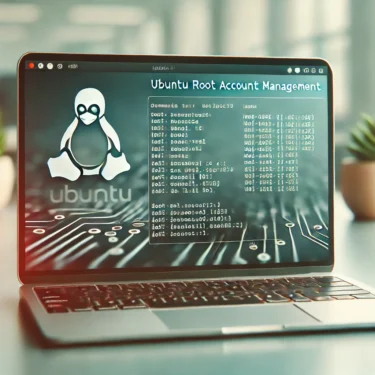1. Úvod
Odstraňování adresářů v Ubuntu je důležitá operace pro efektivní správu souborů. Na rozdíl od některých jiných operačních systémů se však smazané adresáře v Linuxu nepřesouvají do koše, ale jsou trvale odstraněny. To činí nezbytným přijmout opatření, která zabrání neúmyslnému smazání. Tento článek poskytuje podrobný návod, jak v Ubuntu odstraňovat adresáře, včetně příkazů a nastavení, která předcházejí chybám, a také metod pro obnovu neúmyslně smazaných adresářů.
2. Přehled metod mazání adresářů v Ubuntu
V Ubuntu lze adresáře mazat pomocí příkazů rm a rmdir. Přestože oba příkazy slouží k mazání adresářů, mají odlišné účely, což z nich činí důležité používat je správně.
2.1 Rozdíly mezi příkazy rm a rmdir
- Příkaz rm
Příkazrmslouží k mazání souborů i adresářů. Přidáním rekurzivní volby-rmůžete odstranit celý adresář včetně všech jeho souborů a podadresářů. Tento příkaz je užitečný při mazání více položek, ale měl by být používán opatrně, protože je velmi výkonný. Příklad použití:
rm -r directory_name
- Příkaz rmdir
Příkazrmdirslouží výhradně k mazání prázdných adresářů. Pokud adresář obsahuje soubory, dojde k chybě. Tento příkaz je nejvhodnější pro úklid prázdných adresářů. Příklad použití:
rmdir directory_name

3. Specifické příkazy a příklady použití
Dále si projdeme konkrétní použití a možnosti pro každý příkaz.
3.1 Jak používat příkaz rm
Příkaz rm je standardní metodou pro mazání adresářů v Ubuntu. Níže jsou uvedeny některé běžné volby a příklady použití.
- Rekurzivní mazání adresáře
Pro smazání všech souborů a podadresářů uvnitř adresáře použijte volbu-r.
rm -r directory_name
- Mazání bez potvrzení
Kombinací s volbou-fmůžete přeskočit výzvy k potvrzení a soubory smazat okamžitě.
rm -rf directory_name
3.2 Jak používat příkaz rmdir
Příkaz rmdir může mazat pouze prázdné adresáře. Pokud adresář obsahuje soubory, nelze jej tímto příkazem odstranit.
- Mazání prázdného adresáře
rmdir directory_name
- Mazání i nadřazených adresářů
Pokud chcete smazat prázdný adresář spolu s jeho nadřazenými adresáři, použijte volbu-p.
rmdir -p parent_directory/sub_directory
4. Praktické příklady a proces mazání
Dále se podíváme na příklady použití v závislosti na tom, zda je adresář prázdný nebo obsahuje soubory.
4.1 Mazání prázdného adresáře
- Příklad s rmdir
rmdir example_directory
Tento příkaz odstraní prázdný adresář example_directory.
- Příklad s rm -d
rm -d example_directory
Volba rm -d může být také použita k smazání prázdného adresáře, ale vrátí chybu, pokud adresář obsahuje soubory.
4.2 Mazání adresáře, který obsahuje soubory
Pro smazání adresáře, který obsahuje soubory nebo podadresáře, použijte příkazy rm -r nebo rm -rf.
- Příklad s rm -r
rm -r example_directory
Tento příkaz smaže všechny soubory a podadresáře uvnitř adresáře před tím, než samotný adresář odstraní.
- Příklad s rm -rf
rm -rf example_directory
Tento příkaz smaže vše bez výzev k potvrzení. Používejte jej opatrně, aby nedošlo k neúmyslnému smazání.

5. Prevence neúmyslného mazání a metody obnovy
Tato sekce vysvětluje, jak předcházet neúmyslnému mazání a jak v případě potřeby obnovit ztracená data.
5.1 Možnosti, jak předcházet neúmyslnému mazání
Použití volby -i vyvolá výzvu k potvrzení před smazáním souborů, čímž snižuje riziko neúmyslného smazání.
rm -ri example_directory
S tímto příkazem budete před smazáním každého souboru a podadresáře vyzváni k potvrzení.
5.2 Povolení potvrzovacích zpráv pomocí aliasu
Můžete si v nastavení shellu vytvořit alias, který bude vždy používat příkaz rm s potvrzovacími zprávami.
alias rm='rm -i'
5.3 Vytváření záloh před smazáním
Před smazáním adresářů, které obsahují důležité soubory, se doporučuje vytvořit zálohu, aby nedošlo ke ztrátě dat.
cp -r example_directory example_directory_backup
Tento příkaz vytvoří kopii adresáře, což vám umožní jej později v případě potřeby obnovit.
5.4 Obnova smazaných souborů
Pokud omylem smažete data, můžete je pomocí následujících nástrojů obnovit.
- extundelete Nástroj pro obnovu souborových systémů ext3/ext4, který dokáže obnovit smazané adresáře.
sudo extundelete /dev/sdX --restore-directory directory_path
- PhotoRec Nástroj pro obnovu, který funguje s různými typy souborů a není závislý na souborovém systému.
sudo photorec
I když tyto nástroje někdy dokážou obnovit smazané soubory, úspěch není zaručen. Vždy je nejlepší předcházet neúmyslnému mazání tím, že předem povolíte bezpečnostní opatření.
6. Shrnutí
Mazání adresářů v Ubuntu vyžaduje opatrnost, protože soubory jsou trvale odstraněny místo toho, aby byly přesunuty do koše. Pro zajištění bezpečného provádění postupujte podle následujících klíčových bodů:
- Používejte
rm -rpro mazání adresářů armdirpro prázdné adresáře. - Povolit volbu
-i, která přidá krok potvrzení před smazáním. - Vytvářejte zálohy před smazáním důležitých souborů.
- Používejte nástroje pro obnovu, jako jsou
extundeleteneboPhotoRec, pokud je to nutné.
Dodržováním těchto osvědčených postupů můžete efektivně spravovat své adresáře a minimalizovat riziko neúmyslné ztráty dat.